2. Navigieren in funtrade
2.1. funtrade GUI
Die funtrade-Benutzeroberfläche (GUI) besteht aus folgende Grundelementen:
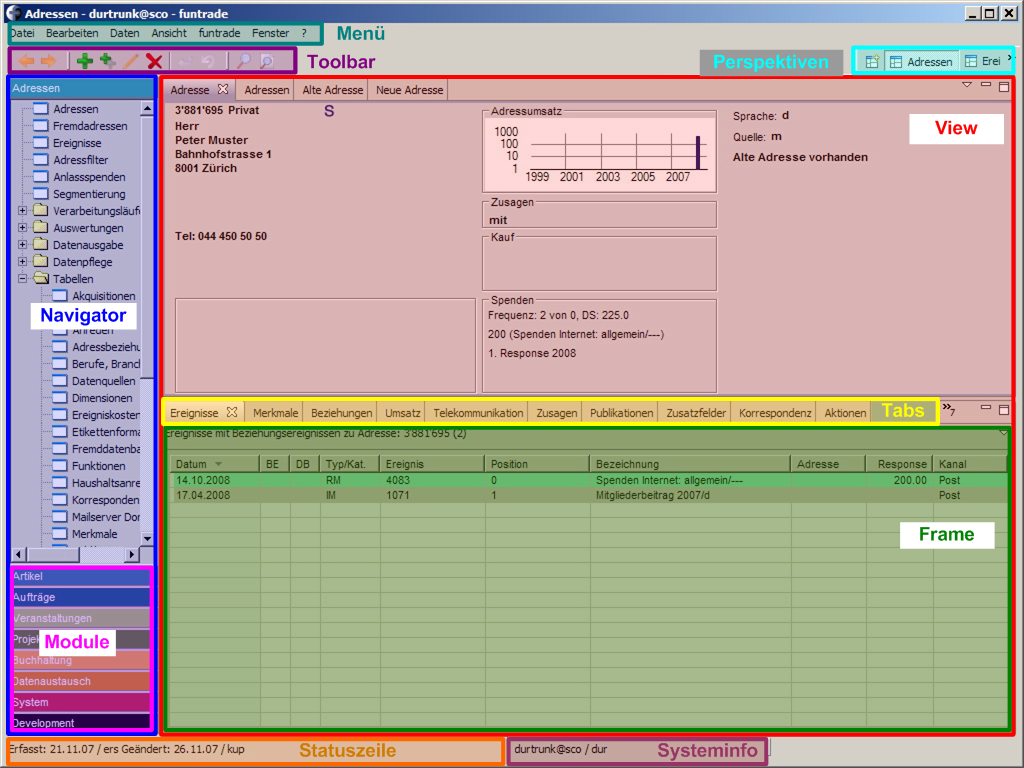
- Navigator
- Im Navigator befinden sich die Module, Ordner und Views, die mit dem Mauszeiger ausgewählt werden können. Mit den Pfeitasten kann in den Ordnern navigiert werden.
- Modul
- Die Views von funtrade sind in den Modulen nach Themenbereichen gruppiert. Mit einem einfachen Mausklick oder auch mittels dem entsprechenden Shortcut (siehe Fenster → Shortcuts) kann das gewünschte Modul angewählt werden. Die Module wiederum enthalten Ordner und Views die mittels der Cursortasten (Pfeiltasten) angewählt werden können.
- View
- Eine View ("Sicht") entspricht einer angezeigten Seite. Eine View besteht aus einem oder mehreren Frames.
- Frame
- In einem Frame werden die Daten angezeigt. Es gibt verschiedene Arten von Frames wie Forms (Formulare), Grid's (Tabellen) und verschachtelte Frames (mit 1 oder mehreren Subframes).
- Tab
- Durch Anklicken von Tabs werden verborgene Frames angezeigt.
- Toolbar
- Für die meist verwendeten Funktionen, z.B. erfassen, ändern eines Datensatzes, sind Icons in der Toolbar hinterlegt. Je nach selektiertem Frame stehen unterschiedliche Icons zur Auswahl. Inaktive Icons sind grau dargestellt.
- Menü
- Im Menü sind diverse Funktionen enthalten. Die wichtigtsten sind in dieser Beschreibung referenziert.
- Kontext-Menü
- Das Kontext-Menü beinhaltet nebst einer Palette von Standardfunktionen auch spezifische Funktionen. Diese können zu jedem Frame durch Klicken der rechten Maustaste aufgerufen werden, oder über die Tastatur in der aktiven Maske mit dem Shortcut (Ctrl+.).
- Perspektive
- Für jede geöffnete View wird eine Perspektive angelegt, die auch nach dem Verlassen der Ansicht bestehen bleibt. Bei Aktivierung wird die entsprechende View mit dem zuletzt geöffneten Datensatz angezeigt.
- Statuszeile
- In der Statustzeile am unteren Rand des Fensters wird jeweils der Erfasser/Mutierer des Datensatzes mit Erfassungs-/Mutationsdatum angezeigt. Wenn ein Formular bearbeitet wird, enthält die Statuszeile eine Beschreibung des Eingabefelds.
- Systeminfo
- Enthält Informationen zu Server, Instanz und eingelogtem User. Abgeschlossene Hintergrundjobs werden durch ein Zahnrad-Symbol angezeigt.
2.2. Datensatz Blättern
Es gibt verschiedene Varianten, wie in den Datensätzen Navigiert werden kann:
- Maus
- Mit der Maus können die sichtbaren Datensätze direkt selektiert werden (bei Frames mit Scrollbalken sind auch Mehrfachselektionen möglich). Mit dem Scrollbalken können die nicht sichtbaren Datensätze in den Sichtbereich gescrollt werden.
Bei sog. "Paged Frames" ist am rechten Rand eine Leiste mit Bedienelementen angebracht:
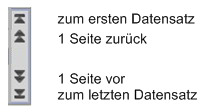
Einzelne Funktionen sind auch im Menü vefügbar.
- Tastatur
- Mittels der Pfeiltaste nach unten kann der nächste Datensatz und mit der Pfeiltaste nach oben der vorherige Datensatz angezeigt werden. Dasselbe geht auch mit den Shortcuts (Ctrl+K) für den nächsten Datensatz und (Ctrl+Shift+K) für den vorherigen Datensatz. Mit dem Shortcut (Ctrl+Home) gelangt man zum ersten Datensatz und mit (Ctrl+End) zum letzten Datensatz.